I fotografi ti diranno spesso di acquistare un dispositivo per calibrare il monitor. È la cosa da fare se sei un professionista, ma ne hai davvero bisogno? Dopo tutto, la maggior parte dei fotografi gestisce “il problema” senza tale dispositivo e gode ancora delle immagini scattate.
Anche tra i fotografi “seri”, molti non hanno un flusso di lavoro per cui è necessaria la calibrazione. Inoltre, ci sono differenze tra i monitor e altri dispositivi che la calibrazione non può sempre risolvere. La gestione del colore non è una scienza perfetta.
Calibrare il monitor: Calibrazione rispetto al profilo
Un profilo descrive il monitor in modo che i programmi gestiti visualizzino i colori in modo accurato. Tra le impostazioni di calibrazione sono inclusi il livello del nero (luminosità), il livello del bianco (contrasto), il punto di bianco (temperatura del colore) e la gamma.
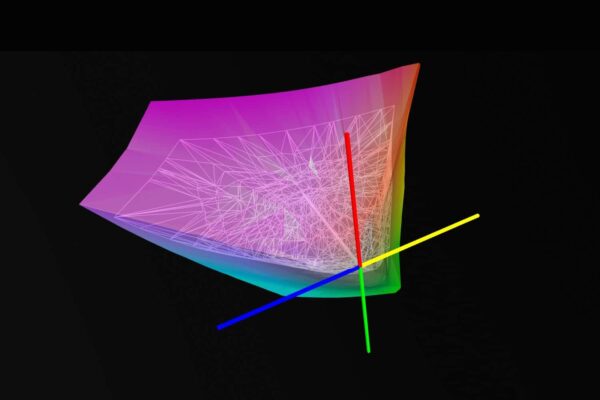
Se non si possiede un dispositivo di calibrazione, è comunque possibile calibrare manualmente un monitor, ma non è possibile configurarlo.
Gli svantaggi della calibrazione di un monitor senza dispositivo sono i seguenti:
- La vista umana è inaffidabile, quindi più si “guarda” durante il processo di calibrazione, più ci si può allontanare.
- Non è possibile misurare fisicamente le condizioni del monitor (ad esempio la luminanza in cd/m2). Ciò significa che non è possibile riportarlo allo stesso stato ad ogni calibrazione.
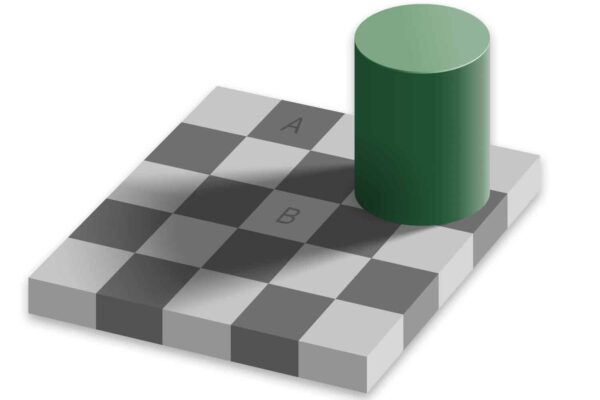
Questa illusione ottica dimostra quanto facilmente ingannati siano gli occhi. I quadrati A e B sono identici nel tono. Fonte immagine: Wikimedia Commons
Hai bisogno di un dispositivo per calibrare il monitor?
UN dispositivo di calibrazione non è costoso rispetto al corpo macchina e agli obiettivi, normalmente se ne trovano di ottimi intorno ai 200 euro. La domanda è quindi: ti serve spendere 200 euro per quel dispositivo?
- Sì: se si utilizza una stampante a getto d’inchiostro e si vogliono ottenere risultati “cosa vedi e cosa ottieni”. In questo caso, un calibratore è fondamentale. Sono necessari profili accurati per una prova morbida, in cui si visualizzano in anteprima i colori di stampa prima della stampa.
- Sì: se sei un professionista o un semiprofessionista che fotografa soggetti critici per il colore (ad esempio prodotti, moda).
- Probabilmente: se paghi per Photoshop CC, altrimenti stai minando le sue capacità cromatiche. Detto questo, molte funzioni di Adobe non dipendono dalla precisione dei colori.
- Forse no: se sei un fotografo di stock, dato che non c’è un cliente diretto o una catena di gestione del colore. Una delle più grandi biblioteche del mondo, Alamy, ha milioni di foto non a colori sul suo sito web.
- Forse no: se ti fai fare le stampe al centro commerciale o via Internet. In questo caso, la necessità di un dispositivo di calibrazione è minore. Perché? Perché la maggior parte dei laboratori non sono a colori. Quindi, una disconnessione esiste anche se si effettua la calibrazione e il profilo..
La necessità di un dispositivo di calibrazione potrebbe dipendere dal vostro approccio. Il contenuto è quasi tutto nelle foto. La maggior parte delle persone che visualizzano le vostre foto non saranno a conoscenza del colore che avete visto sul vostro monitor.
Calibrare il monitor: livello di bianco e nero
Meno si fa ad un monitor, meno si causano problemi come il banding, e migliori sono le sue prestazioni. Non è necessario regolare tutte le impostazioni di un monitor. Anche quando si usa un dispositivo di calibrazione, molte persone lasciano gamma e punto di bianco nella loro condizione “nativa”.
Tenendo presente quanto sopra, si potrebbero calibrare i livelli in bianco e nero. Questo assicura la possibilità di vedere le ombre e di evidenziare i dettagli durante l’editing, preferibilmente con una luce soffusa. Il processo sarebbe qualcosa del genere:
- Ripristina il monitor alle impostazioni predefinite.
- utilizzando patch di livello nero, abbassa l’impostazione di luminosità fino a quando il patch più scuro (n. 1) non lo è visibile, quindi illuminalo così è – a malapena.
- utilizzando patch di livello bianco, regola il contrasto se necessario per rendere visibile la patch più luminosa (# 254).
(Il modello # 254 sul sito di Lagom è difficile da vedere se non in presenza di luce molto attenuata, quindi il # 253 sarà sufficiente).
I numeri utilizzati per impostare i livelli di bianco e nero sono gli stessi di un’immagine a 8 bit o di una regolazione dei livelli (ad esempio 0-255). Quindi, “0” è nero come il pece e “255” è il bianco più bianco. Tutti i livelli intermedi dovrebbero essere visibili.
La maggior parte dei monitor è troppo luminosa fuori dalla scatola. A parte essere poveri per il montaggio, questo riduce la durata della retroilluminazione.
Software per calibrare il monitor gratuito
Ci sono un paio di programmi di calibrazione gratuiti di solo software. Anche se creano un profilo per voi, questo profilo non si basa sull’uscita del vostro monitor, poiché non viene effettuata alcuna misurazione. Nella migliore delle ipotesi, sarà un profilo generico preso dai dati EDID del vostro monitor, che potrebbe essere migliore dell’alternativa sRGB.
QuickGamma (Windows)
è un programma gratuito che permette di calibrare il livello di gamma e di nero, ma suggerirei di calibrare quest’ultimo come descritto in precedenza. (Penso che l’esame delle singole patch sia meno soggetto a errori rispetto allo strabismo su una rampa). Uno dei vantaggi di QuickGamma v4 è che può calibrare più monitor.
Se si desidera regolare la gamma, seguire le istruzioni fornite con il download. Vi sconsiglierei di regolare i livelli di rosso, verde e blu a meno che non vediate un colore colato nelle bande grigie. Se possibile, attenersi alla regolazione del livello di grigio. Se volete regolare i livelli di rosso, blu e verde, provate ad usare questa pagina con il software.
QuickGamma crea un profilo basato su dati EDID generici del monitor o sRGB. Il primo dovrebbe essere più accurato. Il profilo porta i dati di calibrazione, che vengono caricati separatamente all’avvio. (Windows Desktop non utilizza il profilo).
Calibrize (Windows)
è una semplice utilità per regolare il livello del nero, il livello del bianco e la gamma. A differenza di QuickGamma, può gestire solo monitor singoli. Non permette di impostare la gamma del grigio, quindi si è costretti a regolare i livelli di rosso, verde e blu. Regolare questi livelli RGB è più facile che in QuickGamma, ma per farlo dovrete comunque strizzare gli occhi allo schermo.
Per costruire un profilo, Calibrize utilizza anche i dati di colore EDID all’interno della maggior parte dei monitor. Se questo non è disponibile, immagino che utilizzi sRGB.
Calibrazione integrata di Windows e Mac
I sistemi operativi Apple e i recenti sistemi operativi Windows hanno strumenti di calibrazione integrati. Personalmente, trovo che gli strumenti e le pagine di calibrazione di terze parti siano migliori dell’utilità Windows, in particolare per quanto riguarda le immagini di destinazione utilizzate.
Suggerirei queste scelte per la calibrazione Apple: profilo generico del monitor, gamma nativa o 2.2 gamma, punto di bianco nativo. Si noti ancora una volta che le impostazioni native preservano meglio le capacità del monitor.
Esiste un paradosso nella calibrazione in quanto, meno si fa, meglio si ottiene un risultato. Ironia della sorte, spesso si deve pagare per il privilegio di fare meno nel software di calibrazione. I programmi di base non sempre lo permettono.
DisplayCal
Un altro modo per risparmiare denaro è quello di acquistare un pacchetto di calibrazione di base e di abbinare il dispositivo incluso con il software DisplayCal. In alcuni casi, è la complessità del software che detta il costo del calibratore. DisplayCal è uno dei migliori programmi di calibrazione, quindi otterrete tutte le caratteristiche di cui avete bisogno per meno soldi. Assicuratevi di verificarne la compatibilità con qualsiasi dispositivo che intendete acquistare.
(DisplayCal è gratuito, anche se potreste voler contribuire alla sua manutenzione).
In Conclusione
Lo scopo di questo articolo non è quello di dissuadervi dall’acquistare un calibratore. Se hai appena iniziato a fotografare, non devi affrettarti a comprarne uno. Allo stesso modo, se non vi piace la gestione del colore o non riuscite ad affrontarla, c’è meno bisogno di misurare la resa del monitor.
I dispositivi di calibrazione non sono così costosi, ma chiunque abbia un budget ha la mia comprensione. La fotografia non è così economica. Posso anche capire il desiderio di mantenere le cose semplici. Se riuscite a identificarvi con tutto questo, spero che questo articolo vi abbia dato qualche utile idea di calibrazione a basso costo.







